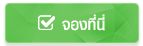JAPAN
NihonSIM - วิธีการใช้งาน eSIM
NihonSIM – eSIM利用方法วิธีการใช้งาน eSIMขั้นตอนการตั้งค่าตั้งแต่ก่อนเริ่มใช้งานจนถึงหลังใช้งาน |
|
<注意事項>
<ข้อควรระวัง> |
| 【iOS Device】วิธีตรวจสอบโทรศัพท์ที่รองรับการใช้งาน eSIM |
 |
 |
 |
|
1. ไปที่การตั้งค่า จากนั้นเลือกเมนู ‘General’ |
2. เลือกเมนู ‘About’ |
3. ตรวจสอบเลข EID หากมีตัวเลข 32 หลัก |
#รูปแบบการแสดงผลที่ปรากฎบนหน้าจออาจแตกต่างกันไปตามเวอร์ชันของ iOS ที่ใช้งาน
| 【iOS Device】วิธีการติดตั้ง eSIM |
 |
 |
 |
|
1. ไปที่เมนู “Setting” จากนั้น |
2. กด “Add eSIM” |
3. เลือกติดตั้ง eSIM โดย |
 |
 |
 |
|
4. สแกน QR code eSIM **กรณีไม่สามารถแสกน QR code ได้ ให้กดที่ “Enter Details Manually” และทำตามขั้นตอนที่ 4.1 |
4.1. กรอก Activation Code ของ eSIM |
5. ดำเนินการติดตั้ง eSIM |
 |
 |
 |
|
6. หลังติดตั้ง eSIM แล้วเสร็จ |
7. เลือก SIM ที่ต้องการใช้งานเป็นซิมหลัก |
8. ตั้งค่าใช้งาน Mobile data |
#รูปแบบการแสดงผลที่ปรากฎบนหน้าจออาจแตกต่างกันไปตามเวอร์ชันของ iOS ที่ใช้งาน
| 【iOS Device】วิธีการใช้งาน |
 |
 |
 |
|
1. เมื่อติดตั้ง eSIM เสร็จ ให้เข้าไปที่เมนู ‘Cellular’ |
2. เลือกเมนู ‘Cellular Data’ เพื่อเลือกซิมที่ต้องการใช้งาน |
3. เลือก Nihon SIM เป็นซิมหลัก ในการใช้งานอินเตอร์เน็ต *ห้ามเปิด ‘Allow Cellular Data Switching’ |
 |
 |
 |
|
4. เลือก Nihon SIM เพื่อตรวจสอบการตั้งค่า |
5. ตรวจสอบว่า ‘Data Roaming’ ของ Nihon SIM อยู่ในสถานะปิดการใช้งาน |
6. หากต้องการใช้งาน 2 ซิมพร้อมกัน เมื่ออยู่ญี่ปุ่นต้อง ปิด ‘Data Roaming’ ของซิมไทยเพื่อไม่ให้เกิดค่าใช้จ่ายเพิ่มเติม |
#รูปแบบการแสดงผลที่ปรากฎบนหน้าจออาจแตกต่างกันไปตามเวอร์ชันของ iOS ที่ใช้งาน
| 【Android Device】วิธีตรวจสอบโทรศัพท์ที่รองรับการใช้งาน eSIM |
 |
 |
 |
|
1. เข้าไปที่การตั้งค่า แล้วเลือกเมนู ‘About phone’ |
2. เลือกเมนู ‘Status Information’ |
3. ตรวจสอบเลข EID หากมีตัวเลข 32 หลัก แสดงว่าเครื่องที่ใช้งานอยู่สามารถรองรับ eSIM ได้ |
#รูปแบบการแสดงผลที่ปรากฎบนหน้าจออาจแตกต่างกันไปตามเวอร์ชันของ Android และรุ่นของอุปกรณ์ที่ใช้งาน
| 【Android Device】วิธีการติดตั้ง eSIM |
 |
 |
 |
|
1. ไปที่เมนู “Setting” จากนั้นเลือก |
2. เลือก “SIM manager” |
3. กด “Add eSIM” |
 |
 |
 |
|
4. เลือกติดตั้ง eSIM จาก |
5. สแกน QR code eSIM **กรณีไม่สามารถแสกน QR code ได้ ให้กดที่ |
5.1. กรอก Activation Code ของ eSIM |
 |
 |
 |
|
6. ดำเนินการติดตั้ง eSIM |
7. เมื่อติดตั้ง eSIM แล้วเสร็จ |
8. เลือกเปิด eSIM |
#รูปแบบการแสดงผลที่ปรากฎบนหน้าจออาจแตกต่างกันไปตามเวอร์ชันของ Android และรุ่นของอุปกรณ์ที่ใช้งาน
| 【Android Device】วิธีการใช้งาน |
 |
 |
 |
|
1. ไปที่การตั้งค่า และเลือกเมนู |
2. เลือกเมนู ‘SIM manager’ |
3. ตรวจสอบว่า Nihon SIM เปิดใช้งาน |
 |
 |
 |
|
4. เลือก ‘Nihon SIM’ เป็นซิม |
5. ตรวจสอบการตั้งค่าโดยเข้าไปที่ |
6. ตรวจสอบว่า ‘Data Roaming’ |
#รูปแบบการแสดงผลที่ปรากฎบนหน้าจออาจแตกต่างกันไปตามเวอร์ชันของ Android และรุ่นของอุปกรณ์ที่ใช้งาน